7-Zip如何用AES256加密压缩包?设置教程
时间:2025-08-26 17:51:29 109浏览 收藏
想知道如何使用7-Zip安全地加密你的文件吗?本文为你提供详细的AES256加密教程,教你轻松创建高强度加密压缩包。告别安全性低的ZIP格式,选择7z格式并开启AES-256加密,让你的文件得到银行级别的保护。本文将一步步指导你,从设置复杂密码、勾选“加密文件名”到备份密码和测试解压,确保你的文件万无一失。别再忽略这些关键细节,立即学习7-Zip AES256加密设置,提升你的文件安全等级!本文还提供了一些实用小建议,助你避免常见的加密误区,确保你的加密压缩包真正安全可靠。
创建加密压缩包在7-Zip中需选对格式和加密选项以确保安全。1. 使用7z格式并开启AES-256加密,因ZIP格式加密方式(CRC32)安全性差,而AES-256是高强度加密算法。2. 在“添加到压缩包”窗口中,设置复杂密码并勾选“加密文件名”,防止泄露文件名信息。3. 密码应为12位以上,包含大小写字母、数字和符号,且不应与压缩包存放在一起。4. 加密前备份密码并压缩后测试解压,确保加密有效且密码正确。忽略细节如加密文件名或格式选择会降低安全性。

创建加密压缩包在7-Zip中其实挺简单的,关键是选对格式和加密选项。很多人以为加个密码就安全了,但其实默认的ZIP格式加密方式并不牢靠。如果你真想保护文件,建议用7z格式并开启AES-256加密,这才是真正靠谱的加密方式。

如何在7-Zip中启用加密压缩
要创建加密压缩包,首先打开7-Zip文件管理器或者右键菜单中的“7-Zip > 添加到压缩包”。在弹出的窗口中,你会看到一个“加密”部分,里面有“输入密码”和“确认密码”的选项。这一步最关键,密码要设得复杂点,别用生日或简单单词。
另外,记得勾选“加密文件名”这个选项。很多人忽略它,其实这个选项能防止别人从压缩包里看到你文件的名字,进一步保护隐私。

为什么选择AES-256加密而不是默认的ZIP加密
默认的ZIP格式加密方式(CRC32)安全性很差,很多破解工具都能轻松绕过。而7z格式支持AES-256加密,这是目前业界公认的高强度加密算法,军方和银行系统都在用。
所以,如果你用的是7-Zip,建议压缩格式选7z,加密方式选AES-256。设置方法很简单:在“添加到压缩包”的窗口里,把“压缩格式”改成7z,然后输入密码,确保“加密文件名”也被勾上了。
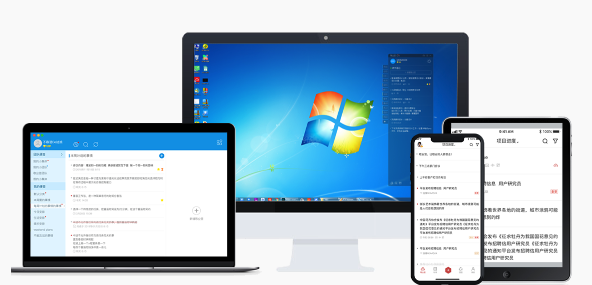
创建加密压缩包的几个小建议
- 密码强度很重要:尽量用大小写字母+数字+符号的组合,长度建议在12位以上。
- 别把密码写在压缩包旁边:有些人为了方便,把密码存在和压缩包同一个文件夹下,这等于没加密。
- 备份好密码:一旦忘记密码,7-Zip是没法帮你恢复的,文件就彻底打不开了。
- 加密后记得测试一下:压缩完可以试着解压看看,确认是否真的需要密码,避免误操作。
基本上就这些。操作不复杂,但有几个细节容易忽略,比如加密文件名和压缩格式选择。只要注意这些,你的压缩包安全系数就能提高不少。
今天带大家了解了的相关知识,希望对你有所帮助;关于文章的技术知识我们会一点点深入介绍,欢迎大家关注golang学习网公众号,一起学习编程~
-
501 收藏
-
501 收藏
-
501 收藏
-
501 收藏
-
501 收藏
-
135 收藏
-
266 收藏
-
421 收藏
-
111 收藏
-
435 收藏
-
462 收藏
-
231 收藏
-
416 收藏
-
209 收藏
-
424 收藏
-
157 收藏
-
159 收藏
-

- 前端进阶之JavaScript设计模式
- 设计模式是开发人员在软件开发过程中面临一般问题时的解决方案,代表了最佳的实践。本课程的主打内容包括JS常见设计模式以及具体应用场景,打造一站式知识长龙服务,适合有JS基础的同学学习。
- 立即学习 543次学习
-

- GO语言核心编程课程
- 本课程采用真实案例,全面具体可落地,从理论到实践,一步一步将GO核心编程技术、编程思想、底层实现融会贯通,使学习者贴近时代脉搏,做IT互联网时代的弄潮儿。
- 立即学习 516次学习
-

- 简单聊聊mysql8与网络通信
- 如有问题加微信:Le-studyg;在课程中,我们将首先介绍MySQL8的新特性,包括性能优化、安全增强、新数据类型等,帮助学生快速熟悉MySQL8的最新功能。接着,我们将深入解析MySQL的网络通信机制,包括协议、连接管理、数据传输等,让
- 立即学习 500次学习
-

- JavaScript正则表达式基础与实战
- 在任何一门编程语言中,正则表达式,都是一项重要的知识,它提供了高效的字符串匹配与捕获机制,可以极大的简化程序设计。
- 立即学习 487次学习
-

- 从零制作响应式网站—Grid布局
- 本系列教程将展示从零制作一个假想的网络科技公司官网,分为导航,轮播,关于我们,成功案例,服务流程,团队介绍,数据部分,公司动态,底部信息等内容区块。网站整体采用CSSGrid布局,支持响应式,有流畅过渡和展现动画。
- 立即学习 485次学习
